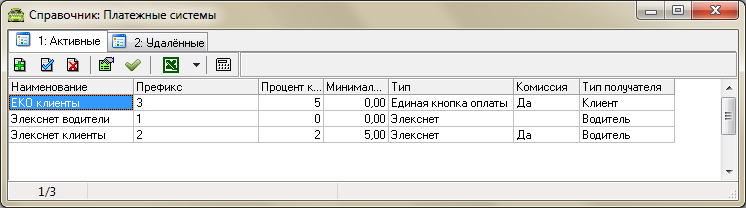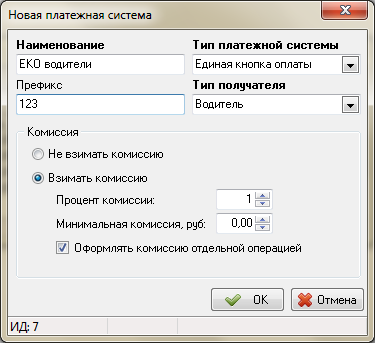Справочник «Платежные системы» — различия между версиями
(Новая: {{PAGENAME}} '''{{PAGENAME}}''' - справочник, который содержит в себе переч...) |
|||
| (не показаны 2 промежуточные версии 2 участников) | |||
| Строка 1: | Строка 1: | ||
| − | + | '''{{PAGENAME}}''' - справочник, который содержит в себе перечень [[Модуль интеграции с платежными системами|платежных систем]], действующих в службе такси. Любая платежная система позволяет вносить денежные средства на счета водителей и клиентов. Данный справочник является важной частью при работе с [[модуль интеграции с платежными системами|платежными системами]] и от его корректного заполнения зависит правильная работа данной части программы. | |
| − | '''{{PAGENAME}}''' - справочник, который содержит в себе перечень [[Модуль интеграции с платежными системами|платежных систем]], действующих в | ||
| − | Подробнее о | + | Подробнее о работе с платежными системами Вы можете прочитать [[модуль интеграции с платежными системами|здесь]]. |
| + | |||
| + | [[Файл:Справочник Платежные системы.png|center]] | ||
| + | |||
| + | == Добавление новой платежной системы == | ||
| + | |||
| + | [[Файл:Справочник Платежные системы - Карточка.png|center]] | ||
| + | |||
| + | Чтобы внести данные о платежной системе, следует: | ||
| + | # Нажать кнопку {{button|Добавить}} | ||
| + | # В поле {{field|Наименование}} введите название платежной системы. | ||
| + | # В выпадающем списке {{field|Тип платежной системы}} выберите соответствующий тип платежной системы. | ||
| + | # В поле {{field|Префикс}}, соответствующей данной платежной системе. | ||
| + | #: {{info|Для получения более подробной информации о префиксах платежных систем обратитесь по адресу {{Ящик ГСК}}.}} | ||
| + | # Из выпадающего списка {{field|Тип получателя}} выберите получателя платежа: водитель или клиент. | ||
| + | # В группе полей {{fieldset|Комиссия}} Вы можете настроить комиссию, взимаемую с каждого платежа. Для этого установите переключатель Взимать комиссию, а затем установите процент комиссии и/или минимальную комиссию в рублях. | ||
| + | # При необходимости Вы можете оформлять комиссию отдельной операцией, для этого установите соответствующий флажок. | ||
| + | # Для сохранения нажмите кнопку {{button|ОК}}. | ||
| + | |||
| + | == Сверка терминальных операций == | ||
| + | |||
| + | Данный функционал предназначен для сверки операций, произошедших на терминальном сервере и операций, отразившихся при этом в Такси-Мастер. | ||
| + | При использовании сверки, происходит повторная синхронизация операций и, если присутствуют расхождения, пользователь будет уведомлен об этом и сможет их синхронизовать. | ||
| + | |||
| + | Чтобы воспользоваться данным функционалом, следует нажать на кнопку {{button|Сверка терминальных операций}}, установить необходимый период и нажать кнопку {{button|ОК}}. | ||
| + | |||
| + | [[Файл:Сверка терминальных операций.png|center]] | ||
| + | |||
| + | |||
| + | == Экспорт данных == | ||
| + | Данные из этого справочника могут быть экспортированы в документ Microsoft Excel, в формат .csv или в буфер обмена. | ||
| + | Чтобы экспортировать данные, нажмите кнопку {{button|Экспортировать данные в Excel}}. | ||
| + | {{info|Обратите внимание, что экспорт данных в Microsoft Excel возможен только в том случае, если на Вашем рабочем месте установлен Microsoft Excel.}} | ||
| + | |||
| + | Если Вам необходимо произвести экспорт в формат .csv или в буфер обмена, нажмите на черную стрелку [[Файл:Кнопка-стрелка.png]] справа от кнопки {{button|Экспортировать данные в Excel}} и выберите нужный Вам вариант экспорта. | ||
| + | |||
| + | {{info| | ||
| + | Импорт данных из книги Excel в данный справочник невозможен. | ||
| + | }} | ||
| + | |||
| + | {{Справочник}} | ||
Текущая версия на 16:47, 26 февраля 2015
Справочник «Платежные системы» - справочник, который содержит в себе перечень платежных систем, действующих в службе такси. Любая платежная система позволяет вносить денежные средства на счета водителей и клиентов. Данный справочник является важной частью при работе с платежными системами и от его корректного заполнения зависит правильная работа данной части программы.
Подробнее о работе с платежными системами Вы можете прочитать здесь.
Добавление новой платежной системы
Чтобы внести данные о платежной системе, следует:
- Нажать кнопку Добавить
- В поле Наименование введите название платежной системы.
- В выпадающем списке Тип платежной системы выберите соответствующий тип платежной системы.
- В поле Префикс, соответствующей данной платежной системе.
- Для получения более подробной информации о префиксах платежных систем обратитесь по адресу gsk@bitmaster.ru.
-
- Из выпадающего списка Тип получателя выберите получателя платежа: водитель или клиент.
- В группе полей Комиссия Вы можете настроить комиссию, взимаемую с каждого платежа. Для этого установите переключатель Взимать комиссию, а затем установите процент комиссии и/или минимальную комиссию в рублях.
- При необходимости Вы можете оформлять комиссию отдельной операцией, для этого установите соответствующий флажок.
- Для сохранения нажмите кнопку ОК.
Сверка терминальных операций
Данный функционал предназначен для сверки операций, произошедших на терминальном сервере и операций, отразившихся при этом в Такси-Мастер. При использовании сверки, происходит повторная синхронизация операций и, если присутствуют расхождения, пользователь будет уведомлен об этом и сможет их синхронизовать.
Чтобы воспользоваться данным функционалом, следует нажать на кнопку Сверка терминальных операций, установить необходимый период и нажать кнопку ОК.
Экспорт данных
Данные из этого справочника могут быть экспортированы в документ Microsoft Excel, в формат .csv или в буфер обмена. Чтобы экспортировать данные, нажмите кнопку Экспортировать данные в Excel.
Если Вам необходимо произвести экспорт в формат .csv или в буфер обмена, нажмите на черную стрелку ![]() справа от кнопки Экспортировать данные в Excel и выберите нужный Вам вариант экспорта.
справа от кнопки Экспортировать данные в Excel и выберите нужный Вам вариант экспорта.